Cómo evitar que las aplicaciones se agreguen automáticamente a iMessage

El sistema de aplicaciones en iMessage es realmente genial, permitiéndole pegar contenido directamente en mensajes que una vez requirieron varios pasos adicionales. Sin embargo, si eres exigente con las aplicaciones que aparecen en iMessage, puedes evitar que iMessage las agregue automáticamente.
Aunque las aplicaciones de iMessage tienen mucho más que prevenir su instalación, aquí está la esencia: muchas aplicaciones de iPhone, como Giphy o IMDB, instalará un pequeño complemento de iMessage cuando instale la aplicación. Este complemento le permitirá buscar y pegar instantáneamente GIF en sus mensajes o información de películas, y así sucesivamente.
RELACIONADO: Cómo instalar, administrar y usar aplicaciones de iMessage
Muchas otras aplicaciones también lo hacen , incluyendo Pandora, Dropbox, Apple Music y más. Sin embargo, tener todas esas aplicaciones en iMessage puede resultar rápidamente difícil de manejar, y es posible que desee evitar que se agreguen automáticamente en un primer momento.
Para desactivar las adiciones automáticas de aplicaciones, primero toque el ícono del App Store en iMessage y luego toque los cuatro puntos en la esquina inferior izquierda.
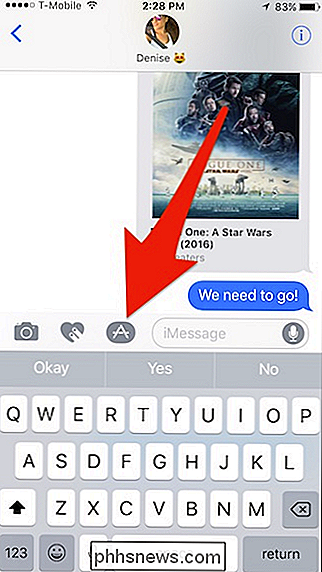
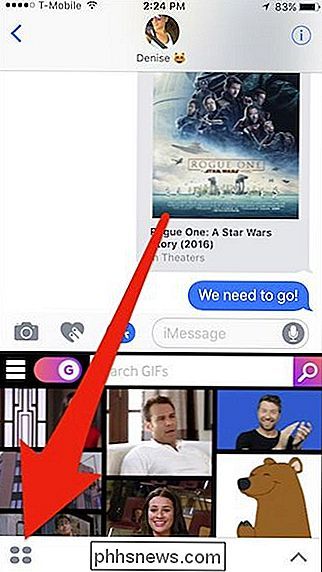
Luego, toque "Almacenar" en el panel resultante que se desliza desde la parte inferior.
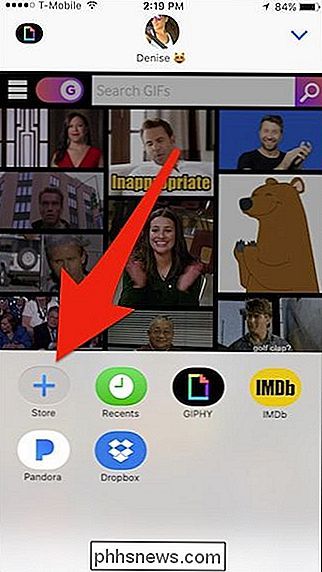
Cuando se abre la App Store, toque la pestaña "Administrar" y luego toque el interruptor al lado de "Agregar aplicaciones automáticamente".
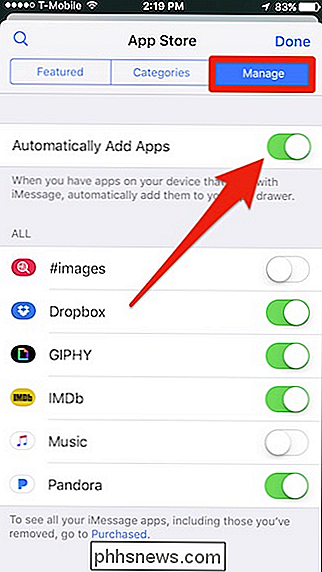
Mientras lo hace, si ya tiene un montón de aplicaciones agregadas, puede desactivar las que no quiera o cree que va a usar. De esta forma, cuando uses aplicaciones, no tendrás que deslizarlas para llegar a tus favoritos.
Recuerda que, dado que las aplicaciones ya no se agregan automáticamente, puedes perderlas a menos que revises rutinariamente la pestaña Administrar y activas en cualquier nuevo.

Si su unidad flash USB, tarjeta SD u otra unidad no funcionan del todo a la derecha, "limpiar" el disco y quitar sus particiones es una posible solución. Esto puede solucionar problemas con una unidad que no se puede formatear o una que muestra la capacidad incorrecta. RELACIONADO: Cómo administrar particiones en Windows sin descargar cualquier otro software Este truco también elimina las particiones que usted no se puede eliminar con herramientas normales, como la herramienta gráfica de particionamiento de discos Disk Management integrada en Windows.

Cómo instalar cualquier extensión de Chrome en Firefox
Firefox es un gran navegador, pero si alguna vez has visto todas esas excelentes extensiones de Chrome, es posible que hayas tenido la tentación de cambiar. No es necesario. Chrome Store Foxified es una extensión de Firefox que te permite instalar extensiones desde Chrome Web Store. ¡Las extensiones de Opera también funcionan!



